为你还原win10系统电脑音量按钮找不到了的步骤
发布日期:2019-09-23 作者:win10专业版官网 来源:http://www.ylmf5.com
今天和大家分享一下win10系统电脑音量按钮找不到了问题的解决方法,在使用win10系统的过程中经常不知道如何去解决win10系统电脑音量按钮找不到了的问题,有什么好的办法去解决win10系统电脑音量按钮找不到了呢?小编教你只需要先点击右键,选择属性按钮,我们在选择右键的时候要记得是在任务栏上面进行点击右键的。然后再这个属性界面中,我们会看到有一个通知栏目的,这个里面有一个自定义的设置的,我们就点击这个进入到界面中去。就可以了;下面就是我给大家分享关于win10系统电脑音量按钮找不到了的详细步骤::
方法/步骤
1:首先,我们可以先点击右键,选择属性按钮,我们在选择右键的时候要记得是在任务栏上面进行点击右键的。
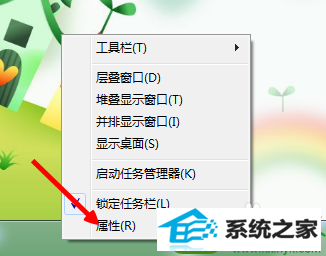
2:然后再这个属性界面中,我们会看到有一个通知栏目的,这个里面有一个自定义的设置的,我们就点击这个进入到界面中去。
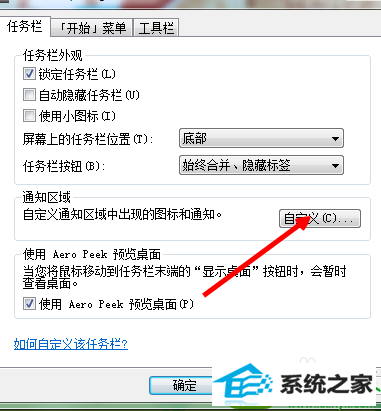
3:然后在自定义的界面中,我们找到这个打开或者关闭系统的这个图标的这个按钮就好了。
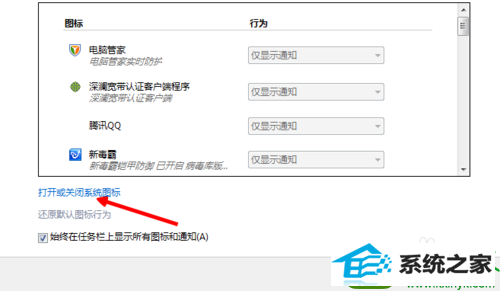
4:我们会看到音量这个按钮后面显示的是关闭,这样的话,就是我们认为的关掉了。我们就可以进行调整了。

5:我们在后面选择打开就可以了,这个是比较方便的一种方法的,就是我们直接在自定义栏目来调整他们的。
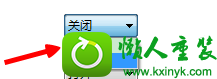
6:选择以后,我们点击确定就可以了。就会发现已经显示了。
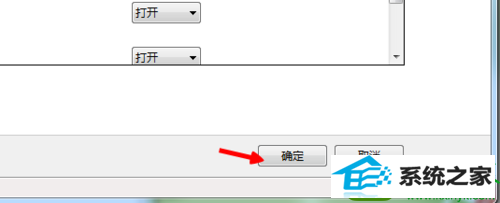
7:如果在这个不成功的情况下,我们就有可能是因为驱动的问题了,可能音量的这个驱动损坏了,我们可以右键计算机选择管理这个按钮
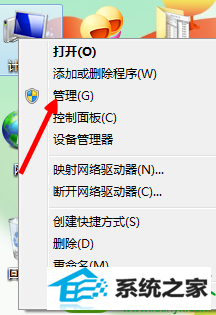
8:打开以后点击设备管理器,看一下有关声音的网卡驱动显示是否正常。如果不正常,我们在网上下一个检测驱动的软件,然后检测一下,把声卡再重新安装就可以了
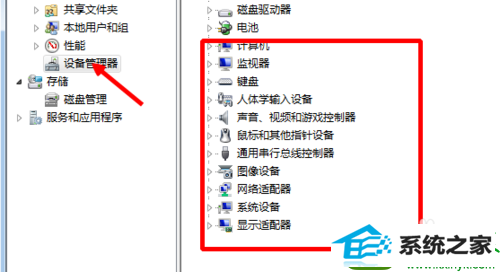
系统下载推荐
- 1萝卜家园Win7 64位 经典装机版 2021.03
- 2电脑公司最新64位win11完整光速版v2021.12
- 3雨林木风win10最新64位无卡顿光速版v2021.10
- 4雨林木风 Ghost Win10 64位 专业版 v2019.05
- 5番茄花园Windows xp 多驱动中秋国庆版 2020.10
- 6深度技术WinXP 尝鲜2021元旦装机版
- 7番茄花园Win10 老机装机版 2021.07(32位)
- 8雨林木风Windows10 64位 电脑城装机版 2020.06
- 9深度技术Windows10 64位 多驱动装机版 2020.12
- 10雨林木风Win7 64位 快速装机版 2020.07
- 11系统之家Win10 增强装机版 2021.01(32位)
- 12番茄花园Win7 32位 通用装机版 2021.02
教程文章推荐
- 1win7玩游戏msxml4.0安装出错的处理步骤
- 2ghost win10系统怎么删除近期访问位置图标
- 3ghost win7系统被禁用的麦克风怎么再次启用
- 4屏蔽win10系统下的win7更新显示技巧
- 5笔者传授win10系统提示无法访问windows安装服务的办法
- 6笔者研习win10系统千牛小号已经安装了数字证书却登录不上的技巧
- 7cdr如何打开ai文件如何打开|ai如何打开cdr文件
- 8微软推送创意者升级隐私配置|win7系统下载
- 9雨林风木为你win10系统电脑提示声音大小设置的问题
- 10管理员权限如何配置? win7旗舰版取得管理员权限办法
- 11更新win7需要注意什么?更新win7注意事项
- 12小编为您win8系统无法访问其他电脑的技巧
